サンプルプログラム集: ActiveXの組み込み_参考図2
IE表示です。
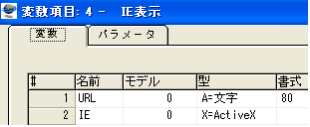 変数を2つ用意します。
変数を2つ用意します。
1つはURLを入力するための文字型変数で、もう1つはIE用のActiveXです。
ActiveXの書式設定は不要です。その代わり、変数特性を設定することが必須となります。
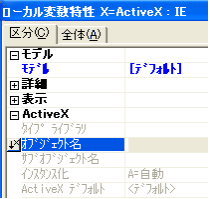 オブジェクト名の欄でズームします。
オブジェクト名の欄でズームします。
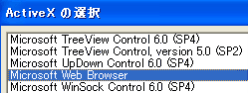 ここで表示されるActiveX一覧は、マシンによって変わってきます。Magicとは関係ありません。
ここで表示されるActiveX一覧は、マシンによって変わってきます。Magicとは関係ありません。
ActiveXは実行するマシンにインストールされているものを使います。
勿論、同じソフトウェアでもバージョンによっては動かないこともあります。
そのため、開発時には動作しても、実行時に動作する保障はありません。
その管理は、Magicとは切り離されていますので、使用時には慎重に環境調査をする必要があります。
IEの場合は、「Microsoft Web Browser」です。
 変数をフォームに配置します。
変数をフォームに配置します。
IEの方は、コントロール特性の「位置」をズームして、「幅割合」と「高さ割合」を「100」にしておくと良いでしょう。
実行時に、マウスでフォームサイズを変更したときに、IEの大きさも追随して変更されます。
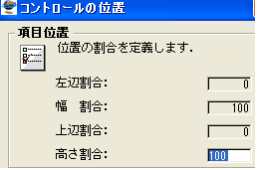
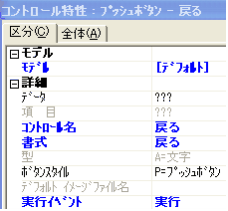 ボタンを3つ配置します。
ボタンを3つ配置します。
「ブラウザ表示」、「戻る」、「進む」です。
全て、実行イベントは、ユーザイベント(メインプログラム)の「実行」です。
これだけでは、どのボタンを押して「実行」イベントが発生したのか分からないので、3つのボタンには「コントロール名」もつけておきます(ここでは書式と同じにしています)。
![]() ブラウザ表示ボタンが押されたときのハンドラを作成します。
ブラウザ表示ボタンが押されたときのハンドラを作成します。
コールコマンドを使いますが、コールタイプは「タスク」や「プログラム」ではなく、「C=COM」です。
(V10では、コマンドはコールでなく、外部コールになります。)
右図の赤丸のところでズームします。
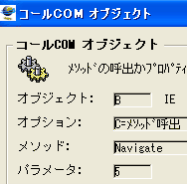 あとは、各設定部でズームして、それらしいものを選択すればできあがりです。
あとは、各設定部でズームして、それらしいものを選択すればできあがりです。
使っているActiveXに、どんなメソッドやプロパティがあるのかは、自力で調べてください。
慣れてくれば、ある程度は経験と勘で何となく使えるようになってきますが、極端に機能が多いものは、やはりマニュアル等を見ないと使えないでしょう。
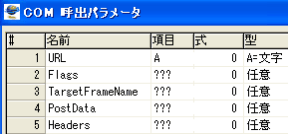 IEでは、パラメータとして「URL」が必須となります。
IEでは、パラメータとして「URL」が必須となります。
ここに、Magicで定義した変数を設定します。


